Evernote — мощный кроссплатформенный инструмент для создания заметок, сохранения клипов из Интернета и многого другого. С точки зрения профессионального инструмента организации, Evernote сложно превзойти. Функции совместной работы и широкий спектр приложений и интеграций делают его идеальным для использования в бизнесе. Доступ к Evernote традиционно осуществляется через Интернет, но существует и настольное приложение.
Наиболее распространенной причиной использования настольного приложения является локальное хранилище. Если вы находитесь в зоне без Интернета, настольное приложение по-прежнему предоставляет вам доступ ко всем ранее синхронизированным заметкам (хотя вы не можете получить доступ к тем, которые еще не синхронизированы из Интернета). Если вы используете Evernote для учебы или Если вы работаете, локальное хранилище означает, что вы всегда сможете получить доступ к самым важным заметкам.
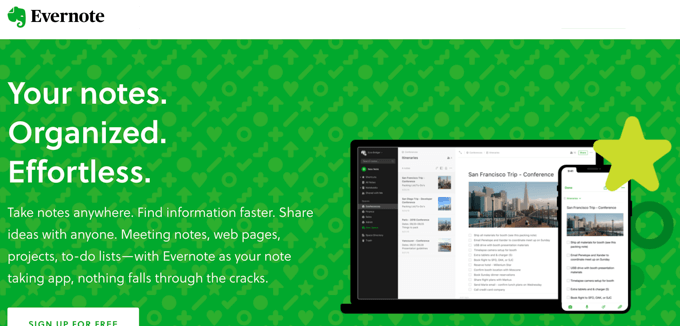
Но эта функция — только начало. В этом руководстве рассказывается, почему стоит попробовать настольное приложение Evernote и чем оно отличается от своего онлайн-аналога.
Заметки и поиск
Приложение Evernote для ПК — отличный инструмент для создания заметок. Вы можете создать новую заметку, нажав зеленый символ «+» в левой части экрана.
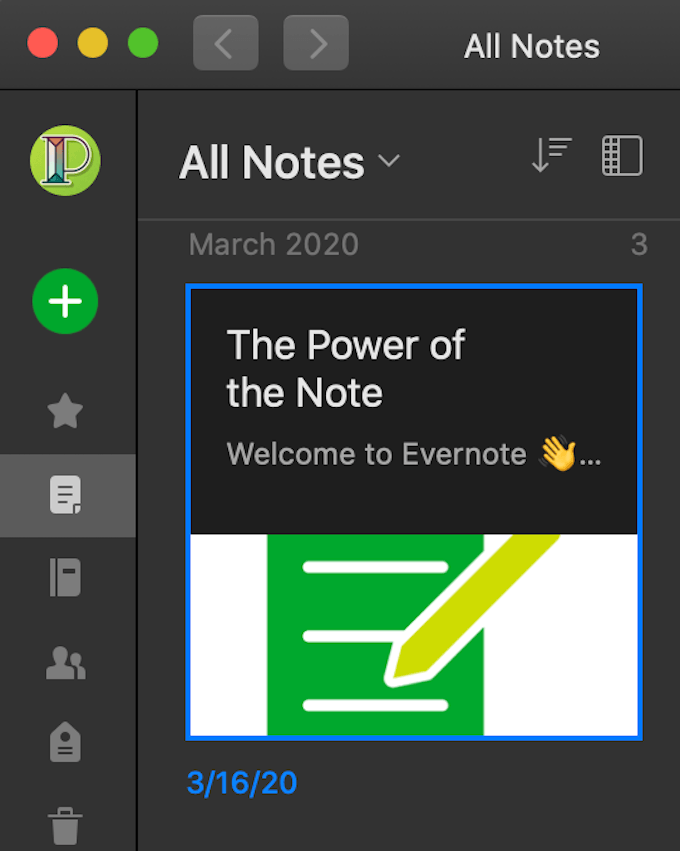
После создания вы можете вручную ввести информацию или выбрать шаблон для работы. Существуют десятки различных шаблонов, от матриц Эйзенхауэра до повесток дня встреч.
Если вы не хотите тратить время на форматирование заметки самостоятельно, один из шаблонов справится с этой задачей за гораздо меньшее время.
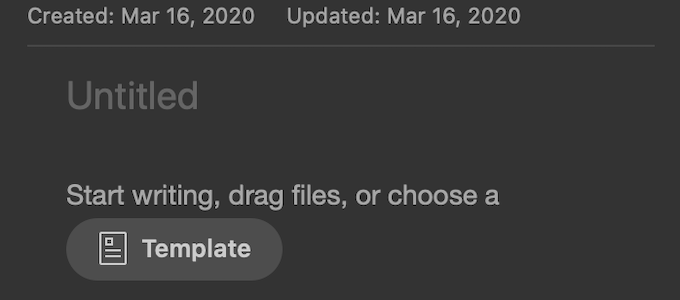
Вы также можете добавлять в заметки изображения, PDF-файлы и многое другое. Если вы объединяете большой объем информации из разных источников в одном месте, создайте специальный блокнот и пометьте все заметки соответствующими тегами, что значительно упростит организацию вашей информации.
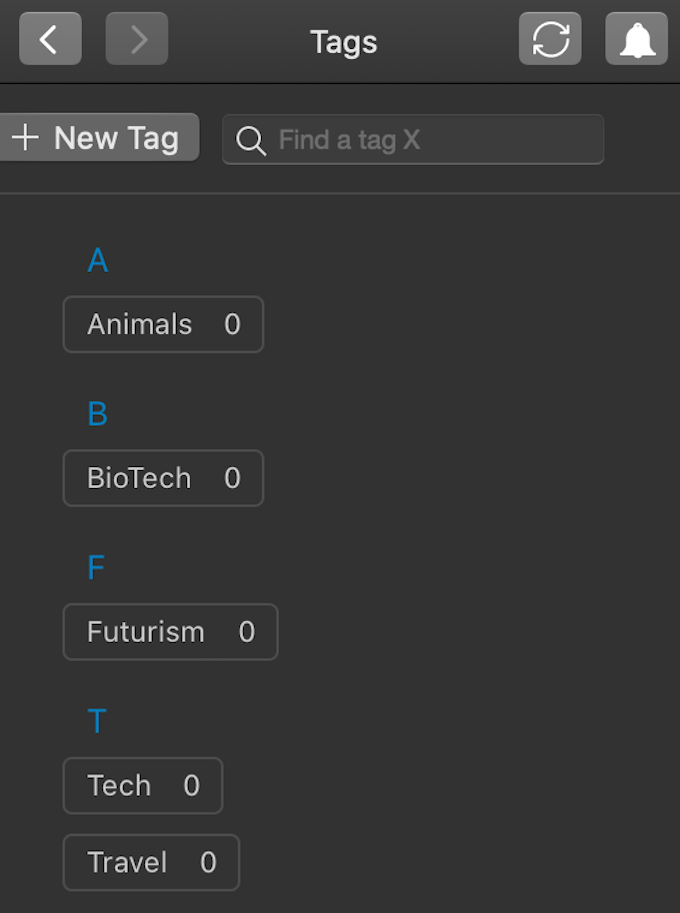
Функция поиска Evernote обладает мощными возможностями и оснащена технологией оптического распознавания символов (OCR). Это позволяет найти ключевое слово даже в PDF-документе или рукописной заметке. Evernote также использует собственный синтаксис поиска, позволяя пользователям добавлять модификаторы к своим поискам, аналогично тому, как пользователи Google могут добавлять логические модификаторы для сужения результатов поиска..
Веб-клипер Evernote
Инструмент Evernote Web Clipper не ограничивается только онлайн-версией приложения. Он также работает с настольным компьютером Evernote. Это простой способ быстро получить нужную информацию и спрятать ее в папку.
Открывая Web Clipper, вы можете выбрать, сохранить ли статью целиком или в упрощенном виде, выбрать, в какой блокнот поместить статью, добавить теги и многое другое.
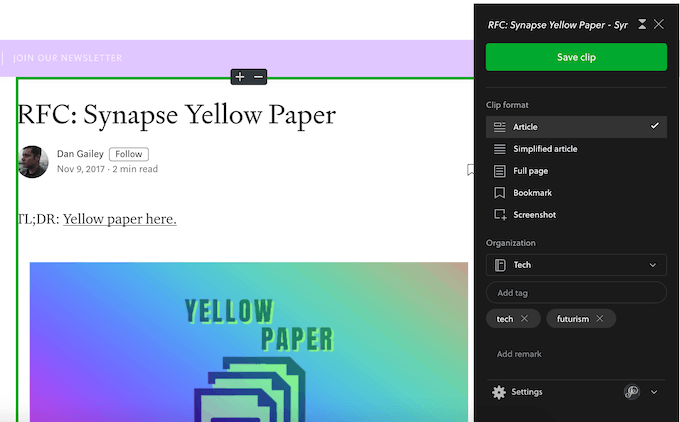
Исследование темы часто требует изучения десятков различных источников, и иногда вам необходимо собрать информацию, прежде чем вы сможете ее разобраться. Evernote Web Clipper позволяет легко собрать все, даже косвенно связанное с рассматриваемой темой, и собрать их в одном месте для последующего просмотра.
Evernote Web Clipper доступен в виде расширения или дополнения практически для всех основных браузеров, поэтому вы можете найти версию, которая соответствует вашим потребностям, независимо от того, принадлежите ли вы к лагерю Firefox или Chrome — даже пользователи Safari не остались в стороне. на морозе.
Сторонние интеграции
Сколько раз вы были в загруженном чате Slack и вам нужно было делать заметки? Это обычная проблема для многих людей, но интеграция Evernote со Slack позволяет легко и быстро делать заметки. Это не ограничивается Slack. Evernote интегрируется с Outlook, Google Drive, Salesforce и многими другими профессиональными приложениями, которые компании используют ежедневно.
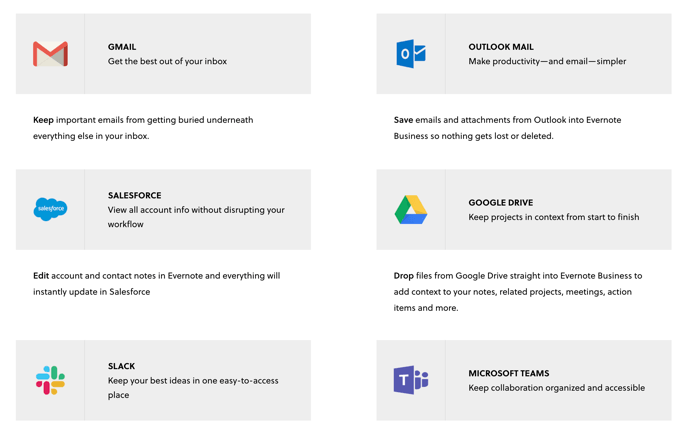
Эта интеграция дает Evernote преимущество перед другими программами для создания заметок, которые не предлагают такой же уровень интеграции и полезности. К сожалению, многие из самых мощных интеграций Evernote недоступны бесплатным пользователям — только бизнес-пользователям. Из-за более высокой цены платная версия Evernote может стать недоступной для обычного пользователя.
Настольный компьютер и Интернет
Между веб-версией Evernote и настольной версией Evernote существует несколько основных различий. Как упоминалось выше, наиболее важным отличием является локальное хранилище. Если что-то произойдет и вы потеряете подключение к Интернету (или если серверы Evernote будут отключены в результате DDOS-атаки), пользователи, использующие только Интернет, потеряют доступ к своим заметкам. У любого пользователя настольного приложения будет локальная резервная копия всех синхронизированных заметок, к которой он сможет получить доступ в любое время.
Еще одно важное отличие — это типы заметок, которые могут создавать пользователи. Например, пользователи Mac могут создать «Заметку камеры Facetime», которая позволит им разговаривать непосредственно с камерой и делать себе заметки. Пользователи также могут импортировать и экспортировать заметки из других источников..
Если вы переходите на Evernote из другого приложения для заметок, функция импорта/экспорта позволяет легко переместить всю вашу предыдущую работу без потери данных (и без необходимости утомительного воссоздания прошлых заметок.)
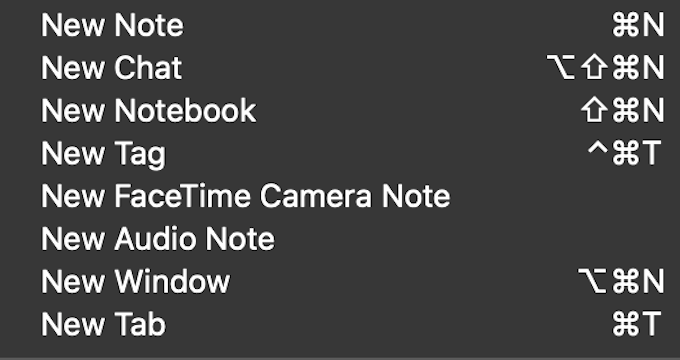
С Evernote вполне возможно работать продуктивно, используя только веб-приложение, но это также немного безрассудно. Если вы хотите, чтобы ваши заметки были резервными и всегда были доступны, загрузите Evernote для ПК. Это не энергоемкое приложение, которое поможет вам более продуктивно работать в Интернете.
Что вы думаете об Evernote? Вы предпочитаете веб-интерфейс или настольное приложение? Дайте нам знать в комментариях ниже.
.